|
|
NesicaXlive 2.6.1 超簡單教學~~
真的圖文並茂
研究好久~
開始製作自己喜歡的老遊戲,美美收藏
簡單執行~一目了然~
準備資料
1.NesicaXlive資料包,範本可以參考運用。
2.軟體,所有檔案都用記事本編輯即可。
paint.net:修圖用,簡單方便又有圖層!!

IcoFX:改ICO用~~

ResourceHacker:修改NesicaXlive主程式的圖示~~更有專業感!!

FormatFactory:剪接壓縮超好用的影音編輯軟體

NesicaXlive主要說明
1.主設定檔(記事本開啟):模擬器、圖示、與覽影片......
X:\Gamate\emulators\Gamate.cfg
---------------------------------------------
# Generated by Attract-Mode v2.6.1
#模擬器資料:位置、執行主程式、辨認ROM的副檔名
executable ..\Gamate\emulators\MAME\Gamate.exe
args [name]
rompath ..\Gamate\emulators\roms
romext .bin
#這個介面的名稱
system Gamate
exit_hotkey Space
#主介面要顯示的相關資料:影片、圖片....
artwork boxart ..\Gamate\menu-art\boxart
artwork marquee ..\Gamate\menu-art\marquee
artwork snap ..\Gamate\menu-art\snap
---------------------------------------------------
2.畫面主要設定資料夾
\Gamate\layouts\Gamate\
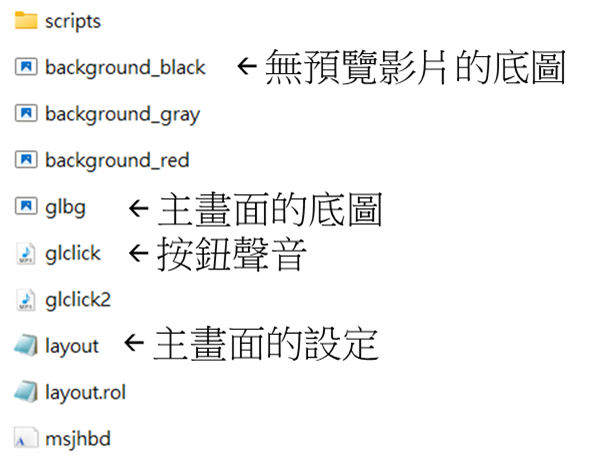
background_black.png配合glbg.png底圖用,當無預覽影片填充空白處,所以編輯顏色就很重要。
有影片

無影片

glbg.png畫面底圖,主要一個就是影片預覽區要"簍空"。

layout.nut(記事本開啟)主畫面,畫面看到的都可以修改參數調整位置、大小。

①卡片預覽:依照英文名稱修改數據,卡片資料夾已設定"Large Marquees",除非另有變更這裡名稱也要跟著變。
-------------------------------------------------------------
//卡片選單位置
glist.x = 240; // 左右位置
glist.y = -10; // 離上面
glist.item.count = 5; //卡匣顯示數量
//卡片圖片大小
glist.item.height = 360; // 卡片高度
glist.item.width = 190; // 卡片寬度
-----------------------------------------------------
②影片預覽:依照英文名稱修改數據,須放置這資料夾"snap",除非另有變更這裡名稱也要跟著變。
-------------------------------------------------------------
// 影片 左邊,上面, 寬度,高度
fe.add_artwork( "snap", 230, 400, 215 ,197 );
-------------------------------------------------------------
③遊戲說明:可以顯示romlists.txt(X:Gamate\romlists\romlists.txt)檔案所有的名稱,依需要顯示輸入即可
*比較特殊的是這個遊戲數 " 目前遊戲排序 / 總遊戲數 " ,可以顯示
-------------------------------------------------------------
// 遊戲總數 左邊, 上面, 寬度, 高度
local gamenum = fe.add_text("[ListEntry] / [ListSize] ", 250, 620, 160, 20);
List.set_rgb( 255,255,255 ); // 字體顏色
//遊戲名稱
local title = fe.add_text("[Title]",0,0,0,0);
title.set_rgb( 255, 0, 0 );
-------------------------------------------------------------
④海報或是遊戲說明圖:依照英文名稱修改數據,須放置這資料夾"boxart",除非另有變更這裡名稱也要跟著變。
-------------------------------------------------------------
// 遊戲圖 左邊,上面, 寬度,高度
fe.add_artwork( "boxart",800, 240, 380, 420 );
3.圖片、影片資料夾:
(1)所有資料夾當然都可變更,但要調整其他參數~~不然會找不到沒畫面。
(2)圖片都是用PNG,影片MP4,影片我都設定15秒預覽看個人喜好。
X:\Gamate\menu-art\
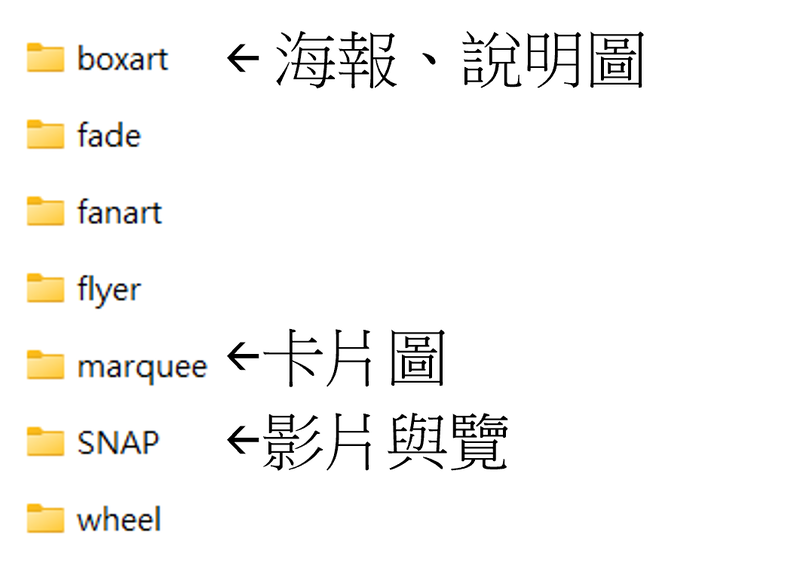
4.遊戲檔資料說明:X:Gamate\romlists\romlists.txt
(1)可以由系統產生,但只會生產出Name;Title這就是依據你ROM的名稱產出的,X:\Gamate\menu-art\這個資料夾所有的名稱都要跟RROM名稱一樣不然找不到!!
(2) "Emulator" 就你模擬器、ROM的讀取位置,名稱對才會顯示。
(3)沒有顯示的項目全部都";" 符號顯示不然會無法顯示出來。
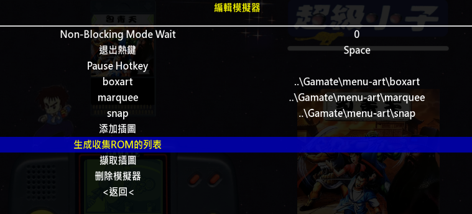
---------------------------------------------------------------------
#Name;Title;Emulator;CloneOf;Year;Manufacturer;Category layers;Rotation;Control;Status;DisplayCount;DisplayType;AltRomname;AltTitle;Extra;Buttons;Series;Language;Region;Rating layers;Rotation;Control;Status;DisplayCount;DisplayType;AltRomname;AltTitle;Extra;Buttons;Series;Language;Region;Rating
Bao Qing Tian (Bit Corp) (1994);Bao Qing Tian (Bit Corp) (1994);Gamate;;;;;;;;;;;;;;;;;;
---------------------------------------------------------------------
翻譯名稱~~所以要顯示就是改"Title"這個就可以中文顯示~
---------------------------------------------------------------------
#Name;Title;Emulator;CloneOf;Year;Manufacturer;Category layers;Rotation;Control;Status;DisplayCount;DisplayType;AltRomname;AltTitle;Extra;Buttons;Series;Language;Region;Rating layers;Rotation;Control;Status;DisplayCount;DisplayType;AltRomname;AltTitle;Extra;Buttons;Series;Language;Region;Rating
#ROM;標題;模擬器;克隆;年份;製造商;類別;玩家;旋轉;控制;狀態;顯示數量;顯示類型;AltRomname;AltTitle;額外;按鈕;系列;版本;地區;評級
Bao Qing Tian (Bit Corp) (1994);包青天;Gamate;;;;過關;1 ;;;;;;;;;;;;日版;
---------------------------------------------------------------------
5.開機畫面:
軟體開啟後會有一段開機畫面~~其實是看影片 " X:\Gamate\intro\intro.mp4" 替換這個檔案,然後在系統開啟(設定為YES)就可以跟遊戲機一樣有開機畫面。
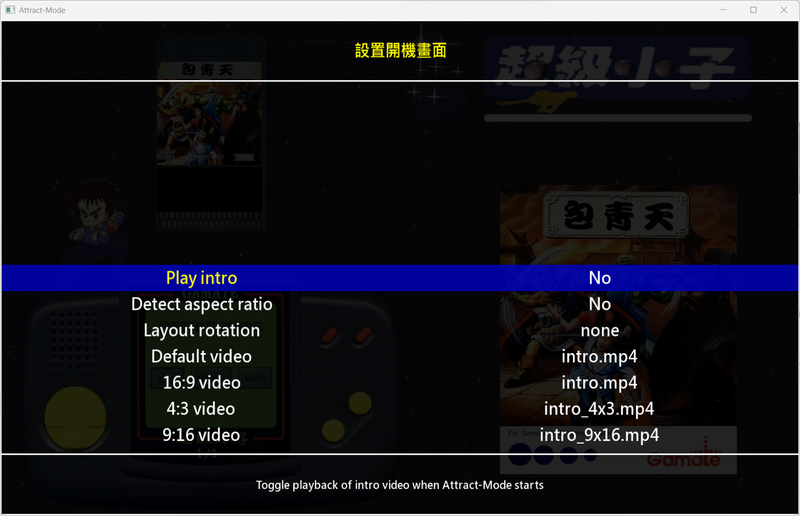
|
评分
-
查看全部评分
|
 |Archiver|手机版|小黑屋|肖琪模拟游戏站
( 沪ICP备2023018581号-5|
|Archiver|手机版|小黑屋|肖琪模拟游戏站
( 沪ICP备2023018581号-5|![]() 沪公网安备31011702888952号 )
沪公网安备31011702888952号 )